Tarafından Sreelakshmi Menon
Bu gönderi, Gmail'in sunduğu birkaç basit seçenek hakkındadır. Gmail kullanıcı yararlı bulacaktır. İster hesabınızı daha iyi bir şekilde organize edin, ister Gmail ile daha hızlı çalışın, bu hileleri takip etmek hızlı ve kolaydır!
Okuyun:İnternet olmadan kullanmak için Gmail'i çevrimdışı kullanın
#1 – Göndermeyi Geri Al
Gmail, Gönder düğmesine bastıktan sonra 30 saniyeye kadar bir E-postayı geri göndermenize izin verir. İşte nasıl:
- Gmail'i açın. Pencerenin sağ üst köşesindeki dişli düğmesine tıklayın.
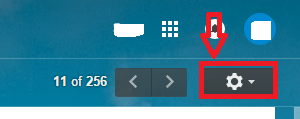
- Tıklamak Ayarlar.
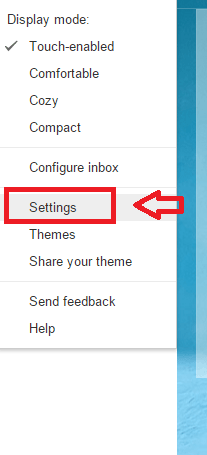
- Bulmak için aşağı kaydırın Göndermeyi Geri Al seçenek. işaret Göndermeyi Geri Almayı Etkinleştir alan. Gecikmeyi istediğiniz zamana ayarlayın. Maksimum 30 saniye gecikmeye ayarlayabilirsiniz.
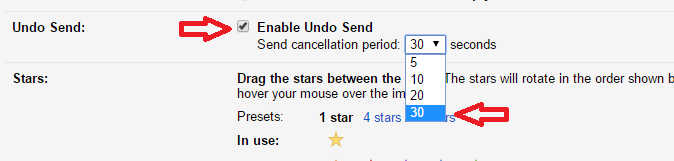
- Tıklamak Değişiklikleri Kaydet sayfanın altında ve gitmekte fayda var!
#2 – Okunmamış Mesajları Göster
Tarayıcıda önemli bir şeye göz attığınızı hayal edin. Aynı zamanda yeni bir E-postanız olup olmadığını öğrenmek için can atıyorsunuz. Gmail sekmeniz ve tarayıcı sekmeniz arasında geçiş yapmak karmaşık bir iştir. Gmail'in okunmamış E-posta sayınızı gösterme seçeneği vardır. Bu seçeneği etkinleştirin ve okunmamış postaların sayısını tarayıcı sekmenizde görebilirsiniz. Bu size çok zaman kazandırır! Aşağıdaki adımları takip et :
- Tıklamak Ayarlar vites düğmesinde.
- Seçeneği seçin Laboratuvarlar.
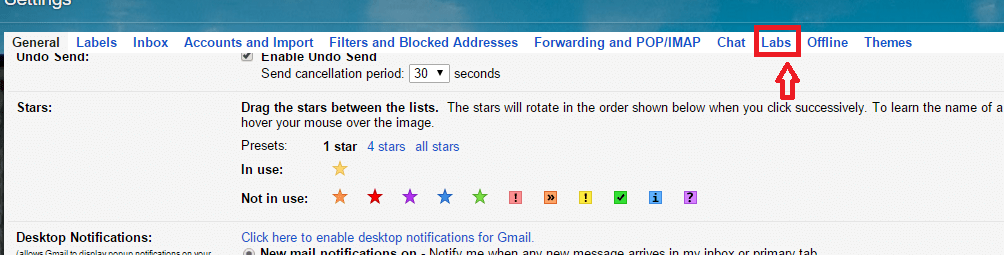
- Seçeneği belirlemek için aşağı kaydırın Okunmamış mesaj simgesi. Tıklamak etkinleştirme. Tıklayın Değişiklikleri Kaydet.
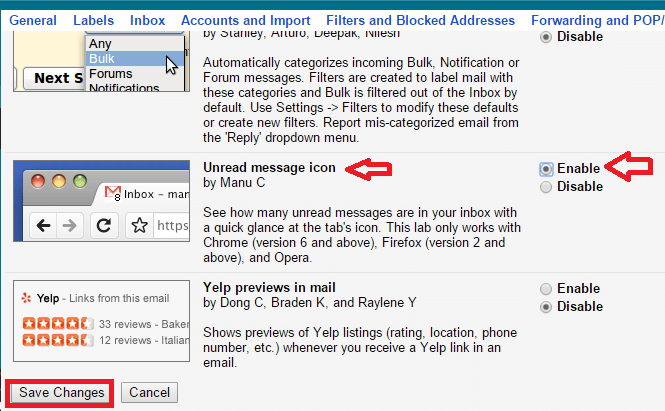
Tarayıcı sekmeniz artık okunmamış e-postaların sayısını gösterecektir. Böylece yeni bir e-postanız olup olmadığını her an kontrol etmeniz gerekmez.
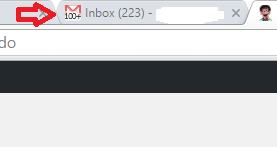
#3 – Klavye Kısayolları
Gmail'in size zaman kazandırabilecek bazı çarpıcı klavye kısayolları vardır. Aynı zamanda bir profesyonel gibi çalışmanızı da sağlayacaktır! c yeni bir E-posta oluşturabilir. d E-postayı yeni bir sekmede oluşturur. benzer şekilde bir Tümünü yanıtla seçeneğini etkinleştirir. basit değiller mi? Bunları Gmail'inizde nasıl etkinleştireceğiniz aşağıda açıklanmıştır.
- Bir kez daha Ayarlar'ı açın.
- İçinde Klavye kısayolları, karşılık gelen alanı işaretleyin Klavye kısayolları açık.
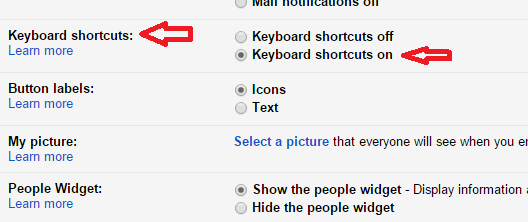
#4 – Filtrelenmiş E-posta Arama
Gmail'deki arama düğmesini hepimiz biliyoruz. Ancak bu seçenek, aramanızı daha da özelleştirmenize olanak tanıyan gelişmiş arama seçeneklerine sahiptir. Aşağıdaki adımlara bakın:
- Arama kutusunun sağ ucundaki açılır oku tıklayın.

- Aramak istediğiniz posta kutusu türüne tıklayın (yani Gelen Kutusu, Gönderilenler, Taslaklar vb.). Filtre seçeneklerinden en azından bazılarını doldurun. Tıkla mercek simgesi.
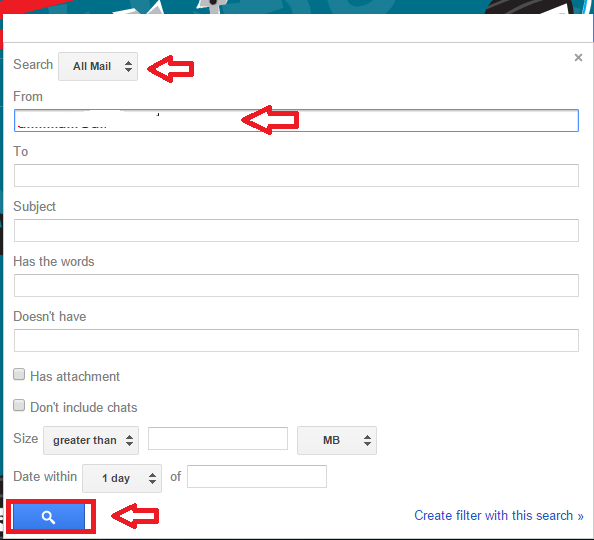
Filtrelenmiş sonuçlar alacaksınız. Bu, sık kullandığınız bir istemciden posta arıyorsanız oldukça yararlıdır. Bu durumda sadece e-posta adresini aramak birçok sonuç gösterecektir. Böylece filtrelenmiş seçenek kurtarmaya geliyor.
#5 – Mesajları Filtrele
Bu özellik, Gmail'de bulunan ve iletileri okumadan önce filtrelemenize olanak tanıyan harika bir seçenek sunar. Bültenleriniz, belirli kişilerden gelen promosyon postalarınız olduğunda oldukça kullanışlıdır. Bunları farklı etiketler altında sıralayabilirsiniz. İşte nasıl:
- Etiketlemek istediğiniz e-postayı açın. Sağ üst uçtaki açılır simgeye tıklayın. Tıklamak Bunun gibi mesajları filtrele.

- Bir pencere açılır. Oluştur yazan bağlantıya tıklayın bu arama ile filtrele altta.
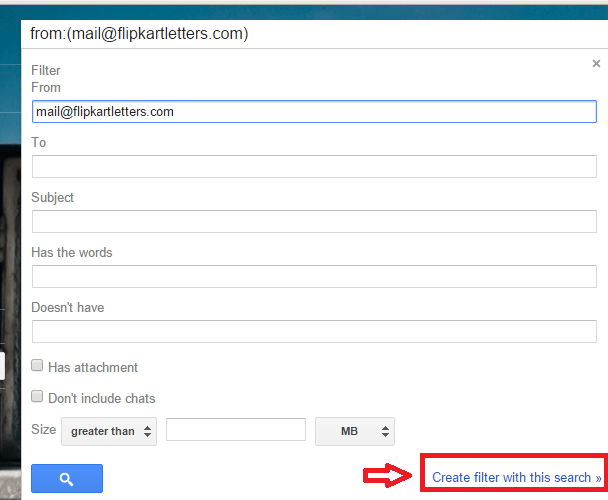
- yazan kutuyu işaretleyin Gelen Kutusunu Atla. yanındaki alana tıklayın Etiketi uygula. Tıklamak Yeni etiket.
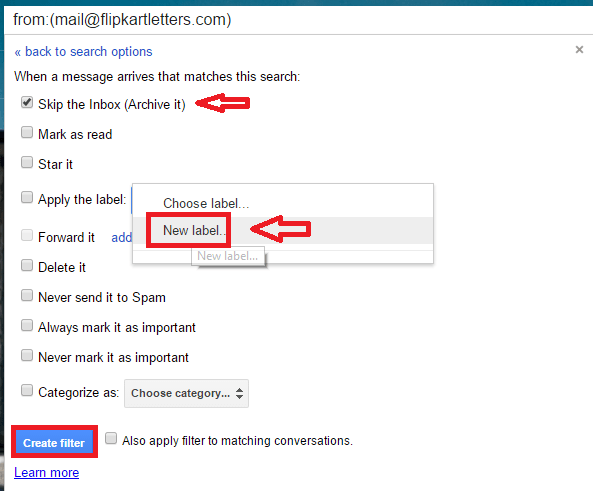
- Etikete bir isim verin. Tıklamak Oluşturmak.
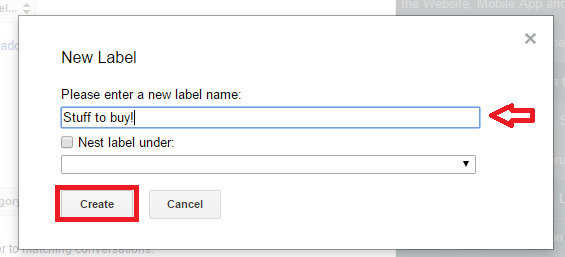
Buyrun! Artık tek bir çatı altında bu özel müşteriden gelen postalarınız olacak. güzel değil mi
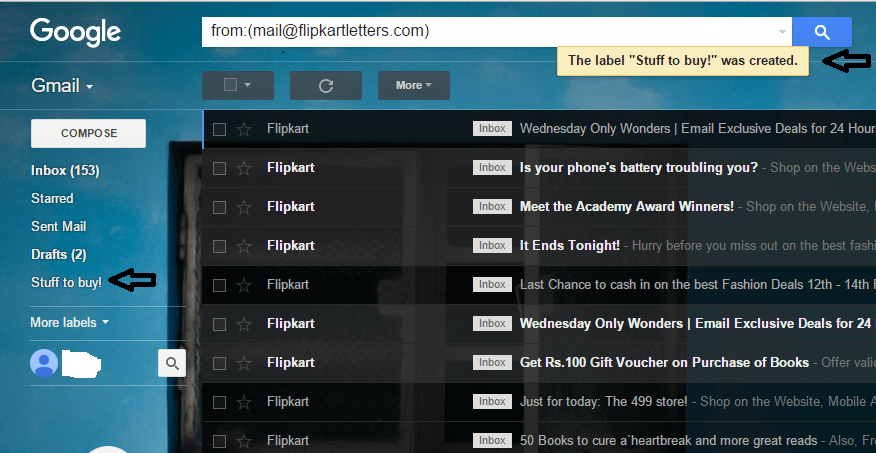
Bu özellikleri deneyin ve bize en çok hangisini beğendiğinizi söyleyin!


